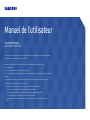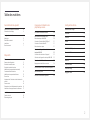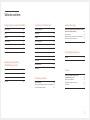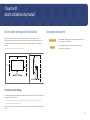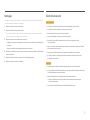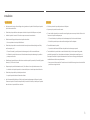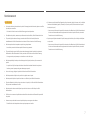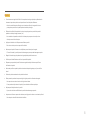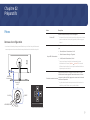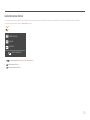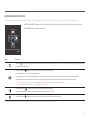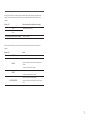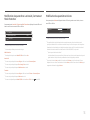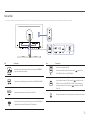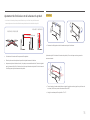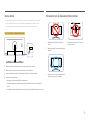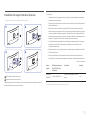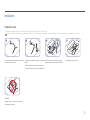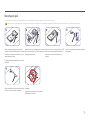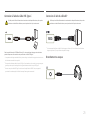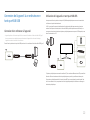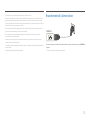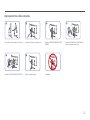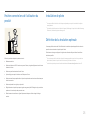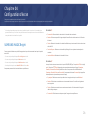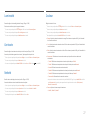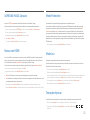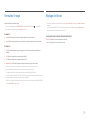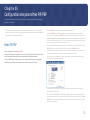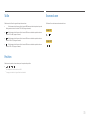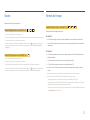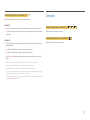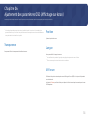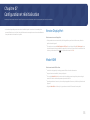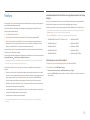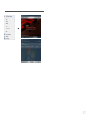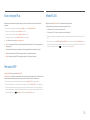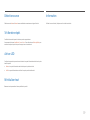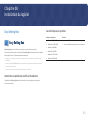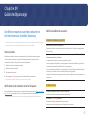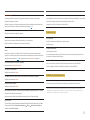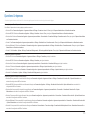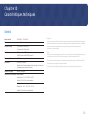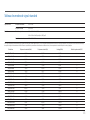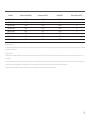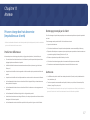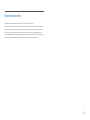Samsung C34H890WJA Manuel utilisateur
- Catégorie
- Téléviseurs
- Taper
- Manuel utilisateur

Manuel de l'utilisateur
La couleur et l'aspect du produit peuvent varier en fonction du modèle, et ses spécifications peuvent être modifiées sans
préavis pour des raisons d'amélioration des performances.
Le contenu du présent guide est sujet à modification sans préavis à des fins d'amélioration de la qualité.
© Samsung Electronics
Samsung Electronics détient les droits d'auteur du présent guide.
Toute utilisation ou reproduction du présent guide, en partie ou intégralement, est interdite sans l'autorisation de Samsung
Electronics.
Les marques de fabrique autres que celles de Samsung Electronics sont la propriété de leurs détenteurs respectifs.
C34H890WJ* C34H892WJ*
• Des frais d'administration peuvent vous être facturés si:
‒ (a) un technicien intervient à votre demande et que le produit ne comporte aucun défaut.
(c.-à-d., si vous n'avez pas correctement lu le présent manuel d'utilisation).
‒ (b) vous amenez le produit dans un centre de réparation alors qu'il ne comporte aucun défaut.
(c.-à-d., si vous n'avez pas correctement lu le présent manuel d'utilisation).
• Le montant de ces frais d'administration vous sera signifié avant la réalisation de toute prestation ou visite à
domicile.

2
Table des matières
Avant utilisation du produit
Sécurisation de l'espace d'installation 4
Précautions de stockage 4
Consignes de sécurité 4
Nettoyage 5
Électricité et sécurité 5
Installation 6
Fonctionnement 7
Préparatifs
Pièces 9
Panneau de configuration 9
Guide des touches directes 10
Guide des touches de fonction 11
Modification des paramètres Luminosité,
Contraste et Mode Protection 13
Modification des paramètres Volume 13
Face arrière 14
Ajustement de l'inclinaison et de la hauteur du
produit 15
Verrou antivol 16
Précautions lors du déplacement du moniteur 16
Installation d'un support mural ou de bureau 17
Installation 18
Fixation du socle 18
Démontage du pied 19
Connexion et utilisation d'un
périphérique source
À lire avant d'installer le moniteur. 20
Branchement et utilisation d'un PC 20
Branchement par câble HDMI 20
Connexion à l'aide du câble USB Type-C 21
Connexion à l'aide du câble DP 21
Branchement au casque 21
Connexion de l'appareil à un ordinateur en
tant que HUB USB 22
Connexion d'un ordinateur à l'appareil 22
Utilisation de l'appareil en tant que HUB USB 22
Branchement de l'alimentation 23
Regroupement des câbles connectés 24
Position correcte lors de l'utilisation du produit 25
Installation de pilote 25
Définition de la résolution optimale 25
Configuration d'écran
SAMSUNG MAGIC Bright 26
Luminosité 27
Contraste 27
Netteté 27
Couleur 27
SAMSUNG MAGIC Upscale 28
Niveau noir HDMI 28
Mode Protection 28
Mode Jeu 28
Temps de réponse 28
Format de l'image 29
Réglage de l'écran 29

3
Configuration des paramètres PIP/PBP
Mode PIP/PBP 30
Taille 31
Position 31
Source du son 31
Source 32
Format de l'image 32
Contraste 33
Ajustement des paramètres
OSD (Affichage sur écran)
Transparence 34
Position 34
Langue 34
Aff. heure 34
Configuration et réinitialisation
Version DisplayPort 35
Mode HDMI 35
FreeSync 36
Econ. énergie Plus 38
Minuterie OFF 38
Mode PC/AV 38
Détection source 39
Tch Nombre répét. 39
Activer LED 39
Réinitialiser tout 39
Information 39
Installation du logiciel
Easy Setting Box 40
Restrictions et problèmes relatifs à l'installation 40
Caractéristiques du système 40
Guide de dépannage
Conditions requises avant de contacter le Centre
de service clientèle Samsung 41
Test du produit 41
Vérification de la résolution et de la fréquence 41
Vérifiez les éléments suivants: 41
Questions & réponses 43
Caractéristiques techniques
Général 44
Tableau des modes de signal standard 45
Annexe
Prise en charge des frais de service
(imputables aux clients) 47
Produit non défectueux 47
Dommage provoqué par le client 47
Autres cas 47
Extended warranty 48
Table des matières

4
Sécurisation de l'espace d'installation
Veillez à conserver de l'espace autour du produit pour garantir une bonne ventilation. Une
augmentation de la température interne peut provoquer un incendie et endommager le produit. Lors
de l'installation du produit, veillez à conserver un espace équivalent ou supérieur à celui indiqué ci-
dessous.
―
L'aspect extérieur peut varier en fonction du produit.
10 cm (3,93 pouces)
10 cm (3,93 pouces)
10 cm
(3,93 pouces)
10 cm
(3,93 pouces)
10 cm
(3,93 pouces)
Précautions de stockage
Des taches blanches peuvent se développer à la surface des modèles très brillants si un humidificateur
à ultrasons est utilisé à proximité.
―
Contactez votre centre de service clientèle Samsung le plus proche si l'intérieur du produit doit être
nettoyé (des frais de service seront facturés).
N'appuyez pas sur l'écran du moniteur avec les mains ou d'autres objets. Vous risqueriez d'endommager
l'écran.
Consignes de sécurité
Avertissement
Des dommages corporels graves ou mortels peuvent survenir si les
instructions ne sont pas suivies.
Attention
Des dommages corporels ou matériels peuvent survenir si les
instructions ne sont pas suivies.
Avant utilisation du produit
Chapitre01

5
Nettoyage
―
Procédez avec soin lors du nettoyage, car il est facile de rayer l'écran et l'extérieur des LCD perfectionnés.
―
Respectez la procédure suivante lors du nettoyage.
1
Mettez hors tension le produit et l'ordinateur.
2
Débranchez le câble d'alimentation du produit.
―
Tenez le câble d'alimentation par la fiche et ne touchez pas le câble si vous avez les mains humides.
Dans le cas contraire, un choc électrique pourrait survenir.
3
Essuyez le moniteur avec un chiffon propre, doux et sec.
‒ N'appliquez aucun agent de nettoyage contenant de l'alcool, des solvants ou des tensioactifs sur
le moniteur.
‒ Ne pulvérisez pas d'eau ou de détergent directement sur le produit.
4
Humidifiez un chiffon doux et sec avec de l'eau et essorez-le autant que possible avant de nettoyer
l'extérieur du produit.
5
Branchez le câble d'alimentation au produit une fois le nettoyage terminé.
6
Mettez sous tension le produit et l'ordinateur.
Électricité et sécurité
Avertissement
• N'utilisez pas de câble d'alimentation ou de fiche endommagé(e), ni de prise lâche.
• N'utilisez pas plusieurs produits sur une même prise de courant.
• Ne touchez pas la fiche si vous avez les mains humides.
• Insérez complètement la fiche pour qu'elle soit bien bloquée.
• Branchez la fiche du câble d'alimentation à une prise à la terre (appareils isolés de
type1uniquement).
• Ne pliez ni ne tirez le câble d'alimentation trop fortement. Prenez soin de ne pas laisser le câble
d'alimentation sous un objet lourd.
• Ne placez pas le câble d'alimentation ou le produit à proximité de sources de chaleur.
• À l'aide d'un chiffon sec, nettoyez toute poussière autour des broches de la fiche du câble
d'alimentation ou de la prise.
Attention
• Ne débranchez pas le câble d'alimentation quand le produit est en cours d'utilisation.
• Utilisez uniquement le câble d'alimentation fourni avec votre produit par Samsung. N'utilisez pas
le câble d'alimentation avec d'autres produits.
• Maintenez dégagée la prise à laquelle le câble d'alimentation est branché.
‒ Quand un problème survient, le câble d'alimentation doit être débranché pour couper
l'alimentation du produit.
• Tenez la fiche quand vous débranchez le câble d'alimentation de la prise.

6
Avertissement
• Ne placez pas de bougies, d'insectifuges ou de cigarettes sur le produit. N'installez pas le produit
près de sources de chaleur.
• N'installez pas le produit dans des espaces mal aérés tels qu'une bibliothèque ou un placard.
• Installez le produit à au moins10 cm du mur pour assurer une bonne aération.
• Gardez les emballages plastiques hors de portée des enfants.
‒ Ces sacs présentent un risque d'étouffement.
• N'installez pas le produit sur une surface instable ou sujette aux vibrations (étagère mal fixée,
surface en pente, etc.).
‒ S'il venait à tomber, le produit pourrait s'endommager et/ou être la cause de blessure.
‒ L'utilisation du produit dans une zone à vibrations excessives peut endommager le produit ou
provoquer un incendie.
• N'installez pas le produit dans un véhicule ou un endroit exposé à la poussière, à l'humidité (gouttes
d'eau, etc.), à l'huile ou à la fumée.
• N'exposez pas le produit directement au soleil, à la chaleur ou à un objet chaud comme un four.
‒ La durée de vie du produit pourrait s'en trouver réduite, ou un incendie pourrait se déclencher.
• N'installez pas le produit à portée de jeunes enfants.
‒ Le produit pourrait tomber et blesser des enfants.
• Les huiles comestibles (telles que l'huile de soja) peuvent endommager ou déformer le produit.
Conservez le produit à l'écart de toute pollution par les huiles. De même, n'installez pas le produit
dans la cuisine ni a proximité d'une cuisinière.
Attention
• Ne faites pas tomber le produit quand vous le déplacez.
• Ne posez pas le produit sur sa face avant.
• Si vous installez le produit sur un meuble ou une étagère, assurez-vous que le bord inférieur de la
face avant du produit ne dépasse pas.
‒ S'il venait à tomber, le produit pourrait s'endommager et/ou être la cause de blessure.
‒ N'installez le produit que sur des meubles ou étagères de taille adéquate.
• Posez délicatement le produit.
‒ Il pourrait en résulter une défaillance du produit ou des dommages corporels.
• Toute installation du produit dans un endroit inhabituel (tel qu'un lieu exposé à de grandes
quantités de poussière fine, à des substances chimiques, à des températures extrêmes ou à
beaucoup d'humidité où le produit fonctionnerait en continu sur une longue période) pourrait
considérablement réduire ses performances.
‒ Assurez-vous de bien consulter le Centre de service clientèle Samsung si vous voulez installer le
produit dans ce type d'endroit.
Installation

7
Avertissement
• Une tension élevée est présente dans le produit. N'essayez jamais de démonter, réparer ou modifier
le produit par vous-même.
‒ Contactez le Centre de service clientèle Samsung pour toute réparation.
• Pour déplacer le produit, commencez par déconnecter tous les câbles, câble d’alimentation inclus.
• Si le produit génère des sons étranges, une odeur de brûlé ou de la fumée, débranchez
immédiatement le câble d'alimentation et contactez le Centre de service clientèle Samsung.
• Ne laissez pas les enfants se pendre au produit ou grimper dessus.
‒ Les enfants pourraient se blesser superficiellement ou gravement.
• Si le produit tombe ou que le boîtier externe est endommagé, mettez le produit hors tension et
débranchez le câble d'alimentation. Ensuite, contactez le Centre de service clientèle Samsung.
‒ Un usage continu peut provoquer un incendie ou un choc électrique.
• Ne laissez pas d'objets lourds que les enfants apprécient (jouets, bonbons, etc.) au sommet du
produit.
‒ Le produit ou l'objet lourd pourrait tomber si des enfants tentaient d'atteindre les jouets ou
bonbons, pouvant provoquer de graves dommages corporels.
• Au cours d'un orage, éteignez le produit et débranchez le câble d'alimentation.
• Ne faites pas tomber d'objets sur le produit et ne générez aucun impact.
• Ne tentez pas de déplacer le produit en tirant sur un câble tel que le câble d'alimentation.
• En cas de détection d'une fuite de gaz, ne touchez ni le produit, ni la fiche du câble d'alimentation.
De plus, aérez immédiatement la zone.
• Ne tentez pas de soulever ou de déplacer le produit en tirant sur un câble tel que le câble
d'alimentation.
• N'utilisez ni ne conservez de pulvérisateur combustible ou de substance inflammable à proximité
du produit.
• Assurez-vous que les aérations ne sont pas bloquées par une nappe ou des rideaux.
‒ Toute élévation de la température interne peut provoquer un incendie.
• N'insérez aucun objet métallique (baguette, pièce de monnaie, épingle à cheveux, etc.) ou d'objets
facilement inflammables (papier, allumette, etc.) dans le produit (via les aérations ou les ports
d'entrée/sortie, etc.).
‒ Assurez-vous de bien mettre le produit hors tension et de débrancher le câble d'alimentation si
de l'eau ou d'autres substances étrangères sont entrées dans le produit. Ensuite, contactez le
Centre de service clientèle Samsung.
• Ne placez pas d'objets contenant du liquide (vases, pots, bouteilles, etc.) ou d'objets métalliques
sur le produit.
‒ Assurez-vous de bien mettre le produit hors tension et de débrancher le câble d'alimentation si
de l'eau ou d'autres substances étrangères sont entrées dans le produit. Ensuite, contactez le
Centre de service clientèle Samsung.
Fonctionnement

8
Attention
• Si vous laissez une image fixe affichée à l'écran pendant une longue période, un phénomène de
rémanence risque de se produire ou cela peut donner lieu à des pixels défectueux.
‒ Activez le mode d'économie d'énergie ou un économiseur d'écran à image mobile si vous
prévoyez de ne pas utiliser le produit pendant une durée prolongée.
• Débranchez le câble d'alimentation de la prise si vous prévoyez de ne pas utiliser le produit
pendant une durée prolongée (vacances, etc.).
‒ L'accumulation de poussière combinée à la chaleur peut provoquer un incendie, un choc
électrique ou une fuite électrique.
• Appliquez la résolution et la fréquence conseillées au produit.
‒ Dans le cas contraire, votre vue pourrait être altérée.
• Ne tenez pas le produit à l'envers et ne le déplacez pas en le tenant par le support.
‒ S'il venait à tomber, le produit pourrait s'endommager ou provoquer des dommages corporels.
• Regarder l'écran de trop près pendant une longue période peut altérer votre vue.
• N'utilisez pas d'humidificateurs ou de fours à proximité du produit.
• Reposez vos yeux pendant plus de5minutes ou regardez les objets à distance après1heure
d'utilisation du produit.
• Ne touchez pas l'écran quand le produit est sous tension depuis longtemps, car il pourrait être
chaud.
• Stockez les petits accessoires hors de portée des enfants.
• Faites preuve de prudence lorsque vous réglez l'angle du produit ou la hauteur du support.
‒ Vous pourriez vous coincer la main ou le doigt et vous blesser.
‒ Si vous penchez trop fortement le produit, il pourrait tomber et blesser quelqu'un.
• Ne placez pas d'objets lourds sur le produit.
‒ Il pourrait en résulter une défaillance du produit ou des dommages corporels.
• Lorsque vous utilisez un casque ou des écouteurs, ne réglez pas le volume sur un niveau trop élevé.
‒ Vous risqueriez de souffrir de troubles de l'audition.

9
Préparatifs
Chapitre02
Pièces
Panneau de configuration
―
La couleur et la forme des pièces peuvent différer de ce qui est illustré. Les spécifications sont
communiquées sous réserve de modifications sans préavis dans le but d'améliorer la qualité.
Voyant LED
d'alimentation
APPUYER(ENTRER)
GAUCHE DROITE
BAS
HAUT
Bouton JOG
Retour
Guide des touches de fonction
Icônes Description
Bouton JOG
Bouton multidirectionnel qui facilite la navigation.
―
Le bouton JOG se situe à l'arrière du produit, du côté gauche. Le bouton
peut être orienté vers le haut, le bas, la gauche, la droite ou appuyer
(entrer).
Voyant LED d'alimentation
Ce voyant est l'indicateur d'état d'alimentation et fonctionne en tant
que
• Marche (bouton d'alimentation): Arrêt
• Mode d'économie d'énergie: Clignotant
• Arrêt (bouton d'alimentation): Activé
―
Vous pouvez changer le mode de fonctionnement du témoin
d'alimentation via le menu. (Système
Activer LED) En raison de
différences fonctionnelles, il se peut que des modèles véritables ne
disposent pas de cette fonction.
Guide des touches de fonction
Appuyez sur le bouton JOG lorsque l'écran est allumé. Le Guide
des touches de fonction apparaît. Pour accéder au menu à l'écran
alors que le guide est affiché, appuyez de nouveau sur le bouton de
direction correspondant.
―
Le guide des touches de fonction peut varier selon la fonction ou le
modèle du produit. Référez-vous au produit véritable.

10
Guide des touches directes
―
L'écran des boutons de raccourci (menu OSD) montré ci-dessous s'affiche uniquement lorsque l'écran du moniteur est allumé, ou en cas de modification de la résolution de l'ordinateur ou de la source d'entrée.
―
La page des boutons de fonction s'affiche si le Mode Protection est activé.
: Mar.
: Arr.
Mode Protection
Volume
Fonctions
Mode Protection Arr.
• / : régler le paramètre Luminosité, Contraste, Mode Protection.
•
: régler le paramètre Volume.
•
: afficher des touches de fonction

11
Guide des touches de fonction
―
Appuyez sur le bouton JOG pour afficher le Guide des touches de fonction afin d'entrer dans le menu principal ou d'utiliser d'autres éléments. Vous pouvez quitter en appuyant à nouveau sur le bouton JOG.
Retour
HAUT/BAS/GAUCHE/DROITE: Naviguez vers l'élément de votre choix. La description pour chaque élément s'affiche lorsque l'élément ciblé est différent.
APPUYER(ENTRER): L'élément sélectionné est appliqué.
Icônes Description
Sélectionnez pour changer le signal d'entrée en orientant le bouton JOG dans l'écran Guide des touches de fonction. Un message apparaît dans l'angle supérieur gauche de l'écran
si le signal d'entrée a été modifié.
Permet de sélectionner en orientant le bouton JOG à l'écran du guide des touches de fonction.
Le menu d'affichage à l'écran de votre fonction Écran apparaît.
Verrouillage des menus à l'écran: conservez les paramètres actuels, ou verrouillez le contrôle de l'OSD pour empêcher toute modification involontaire des paramètres.
Activer/Désactiver: Pour verrouiller/déverrouiller les menus à l'écran, appuyez sur le bouton GAUCHE pendant 10 secondes lorsque le menu principal apparaît.
―
Si les menus à l'écran sont verrouillés, les paramètres Luminosité et Contraste peuvent être réglés. La fonction PIP/PBP est disponible.
La fonction Mode Protection est disponible. Le paramètre Information peut être affiché.
Permet de sélectionner en orientant le bouton JOG à l'écran du guide des touches de fonction.
Appuyez sur le bouton lorsqu'il est nécessaire de configurer des paramètres pour la fonction PIP/PBP.
Permet de sélectionner pour éteindre l'écran en orientant le bouton JOG dans l'écran Guide des touches de fonction.
―
En raison de différences fonctionnelles, il se peut que les options du Guide des touches de fonction des modèles véritables soient différentes.

12
Lorsque l'écran n'affiche rien (par exemple en mode économie d'énergie ou en mode absence de
signal), 2 touches directes pour contrôler la source et la puissance peuvent être utilisées. Voir ci-
dessous.
Bouton JOG Mode économie d'énergie/absence de signal
HAUT
Modification de la source
Préc.
APPUYER(ENTRER) pendant 2 secondes
Mise hors tension
Quand le moniteur affiche le menu principal, le bouton JOG peut être utilisé comme indiqué ci-
dessous.
Bouton JOG Action
HAUT/BAS
permet de sélectionner l'option.
GAUCHE
permet de quitter le menu principal.
permet de fermer la sous-liste sans enregistrer la
valeur.
la valeur diminue dans le curseur.
DROITE
permet de passer au niveau suivant.
la valeur augmente dans le curseur.
APPUYER(ENTRER)
permet de passer au niveau suivant.
permet d'enregistrer la valeur et de fermer la sous-
liste.

13
Modification des paramètres Luminosité, Contraste et
Mode Protection
Vous pouvez ajuster Luminosité, Contraste ou Mode Protection en déplaçant le bouton JOG vers le
haut ou vers le bas si aucun menu OSD ne s'affiche.
Mode Protection
Luminosité
Contraste
Arr.
―
L'image affichée peut varier en fonction du modèle.
―
La luminosité par défaut peut varier selon la région.
Mode Protection
―
Non disponible lorsque le mode Mode PIP/PBP est défini sur Mar..
Luminosité
―
Ce menu n'est pas disponible si
SAMSUNG
MAGIC
Bright est défini sur le mode Contraste Dynam..
―
Ce menu n'est pas disponible quand Econ. énergie Plus est activé.
―
Ce menu n'est pas disponible quand Mode Protection est activé.
Contraste
―
Ce menu n'est pas disponible si
SAMSUNG
MAGIC
Bright est défini sur le mode Cinéma ou Contraste Dynam..
―
Ce menu n'est pas disponible quand Mode Jeu est activé.
―
Ce menu est indisponible quand Mode PIP/PBP a la valeur Mar. et Taille la valeur
(modePBP).
Modification des paramètres Volume
Vous pouvez ajuster Volume en déplaçant le bouton JOG vers la gauche ou vers la droite, si aucun
menu OSD ne s'affiche.
Volume
50
Muet
―
L'image affichée peut varier en fonction du modèle.
―
Si la qualité audio d'un périphérique d'entrée connecté est mauvaise, la fonction Auto Mute sur le
produit peut désactiver le son ou rendre un son haché lorsque l'on utilise le casque ou les haut-parleurs.
Paramétrez le volume d'entrée pour le périphérique d'entrée à moins de 20% et contrôlez le volume à
l'aide de la fonction de contrôle du volume (bouton JOG GAUCHE/DROITE) sur le produit.
―
Qu'est-ce que la fonction Auto Mute?
La fonction désactive le son pour améliorer l'effet sonore lorsqu'il existe un bruit parasite ou lorsque le
signal d'entrée est faible, à cause d'un problème de volume d'un périphérique d'entrée.
―
Pour activer la fonction Muet, accédez à l'écran de contrôle Volume, puis utilisez le bouton JOG pour
déplacer le focus vers le bas. Pour désactiver la fonction Muet, accédez à l'écran de contrôle Volume, puis
augmentez ou diminuez le réglage Volume.

14
Face arrière
―
La couleur et la forme des pièces peuvent différer de ce qui est illustré. Les spécifications sont communiquées sous réserve de modifications sans préavis dans le but d'améliorer la qualité.
1
2
Port Description
Branchez le cordon d'alimentation de votre moniteur au port POWER IN
situé à l'arrière de votre moniteur.
Connexion à un périphérique source à l'aide d'un câble HDMI ou HDMI-DVI.
Permet de se connecter à un ordinateur via un câble DP.
Permet le branchement à un périphérique source via un câble USB Type-C.
Compatible avec un câble USB de version3.0 ou inférieure.
Port Description
1
2
Connexion à un périphérique USB.
Ces ports sont activés lorsqu'un PC est connecté à
en utilisant un
câble USB Type-C à A ou un câble USB Type-C.
Connexion à un périphérique USB.
Ce port est activé lorsqu'un PC est connecté à
en utilisant un câble
USB Type-C à A ou un câble USB Type-C. Et USB 3.0 est pris en charge
uniquement lorsqu'un PC est connecté à
en utilisant un câble USB
Type-C à A.
Permet le branchement à un périphérique de sortie audio tel qu'un casque.

15
Ajustement de l'inclinaison et de la hauteur du produit
―
La couleur et la forme des pièces peuvent différer de ce qui est illustré. Les spécifications sont
communiquées sous réserve de modifications sans préavis dans le but d'améliorer la qualité.
0 ~ 135,0 mm (±5,0 mm)
-5,0° (±2,0°) ~ 24,0° (±2,0°)
-30,0° (±2,0°) ~ 30,0° (±2,0°)
• L'inclinaison et la hauteur de l'écran peuvent être ajustées.
• Tenez la partie centrale supérieure du produit et ajustez doucement la hauteur.
• Lorsque vous ajustez la hauteur du socle, il se peut que vous entendiez du bruit. Ce bruit est généré
par le glissement de la bille à l'intérieur du socle lorsque la hauteur est ajustée. Ce bruit est normal
et n'indique pas un dysfonctionnement du produit.
Attention
• Saisissez les côtés gauche et droit du moniteur et ajustez l'inclinaison.
Après avoir ajusté l'inclinaison et la hauteur du produit, si l'écran n'est pas au niveau, prenez les
mesures suivantes.
+2˚
-2˚
• Tenez le cadre par les deux bords latéraux et ajustez l'angle du moniteur jusqu'à ce que l'écran soit
au niveau. (Veillez à ne pas tenir directement l'écran LCD.)
• L'angle du moniteur peut être ajusté de -2° à +2°.

16
Verrou antivol
―
Un verrou antivol vous permet d'utiliser le produit en toute sécurité, même dans les lieux publics.
―
La forme du dispositif de verrouillage et la méthode utilisée dépendent du fabricant. Pour plus
d'informations, reportez-vous au guide de l'utilisateur fourni avec votre dispositif antivol.
Pour verrouiller un dispositif antivol:
1
Fixez les câbles de votre dispositif antivol à un objet lourd, tel qu'un bureau.
2
Faites passer une extrémité du câble dans la boucle à l'autre extrémité.
3
Insérez le dispositif antivol dans l'emplacement antivol situé à l'arrière du produit.
4
Verrouillez le dispositif antivol.
‒ Vous pouvez acheter un dispositif antivol séparément.
‒ Pour plus d'informations, reportez-vous au guide de l'utilisateur fourni avec votre dispositif
antivol.
‒ Les dispositifs antivol sont disponibles chez les revendeurs de matériel électronique ou en ligne.
Précautions lors du déplacement du moniteur
• N'appliquez pas de pression directe sur
l'écran.
• Ne tenez pas l'écran lorsque vous déplacez le
moniteur.
• Ne soulevez pas le produit à l'envers en le
tenant par le socle.
• Ne tenez pas les coins ou les bords inférieurs
du moniteur lorsque vous le déplacez.
•

17
Installation d'un support mural ou de bureau
―
Eteignez le produit et retirez le câble d'alimentation de la prise.
A
1
43
2
Fixez le support mural ou de bureau ici
Support de fixation murale (en option)
Alignez les logements, puis à l'aide des vis, fixez solidement la fixation du produit avec les pièces
correspondantes du support mural ou de bureau.
• Remarques
‒ L'utilisation de vis d'une longueur supérieure à la longueur standard risque d'endommager les
composants internes du produit.
‒ La longueur des vis requises pour un support mural non conforme aux normes VESA peut varier
selon les spécifications.
‒ N'utilisez pas de vis non conformes aux normes VESA. Ne fixez pas le support mural ou de
bureau en exerçant une pression trop forte. Cela pourrait endommager le produit ou provoquer
sa chute, entraînant des blessures corporelles. La société décline toute responsabilité quant à
d'éventuels dommages matériels ou corporels résultant de l'utilisation de vis inadaptées ou de
la fixation d'un support mural/de bureau en exerçant une pression trop forte.
‒ La société décline toute responsabilité quant à d'éventuels dommages matériels ou corporels
résultant de l'utilisation d'un kit de montage mural différent de celui spécifié ou d'une
installation sans assistance.
‒ Pour fixer le produit à un mur, veillez à acheter un kit de montage mural pouvant être installé à
10 cm minimum du mur.
‒ Assurez-vous d'utiliser un kit de montage mural qui est conforme aux normes nationales.
‒ Pour installer le moniteur à l'aide d'un support mural, détachez le support de base du moniteur.
Unité: mm (en pouces)
Nom du
modèle
Spécifications des trous
de vis VESA (A * B) en
millimètres
Vis standard Quantité
C34H890WJ* /
C34H892WJ*
100,0 x 100,0 (3,9 x 3,9)
4,0 mm Φ, 0,7 écartement * 10,0 mm
de long
4 EA
―
N'installez pas votre kit de montage mural tant que votre produit est sous tension. Des blessures
corporelles pourraient en résulter suite à un choc électrique.

18
Installation
Fixation du socle
―
Avant de monter l'appareil, posez-le sur une surface plane et stable, de telle façon que l'écran soit orienté vers le bas.
: Le produit est courbe. Le fait d’appuyer sur le produit lorsqu’il est placé sur une surface plane peut l’endommager. Ne pas appliquer de pression sur le produit lorsqu'il est au sol, quelle que soit sa position.
1 2 3 4
Insérez le connecteur du pied dans le pied, dans le
sens indiqué sur l'illustration.
Vérifiez que le connecteur du pied est correctement
branché.
Tournez complètement la vis de connexion dans le
bas du pied, de façon à ce qu'il soit solidement fixé.
Placez le col du socle de l'écran sur l'appareil
comme indiqué par les positions des fixations.
Le montage du socle est terminé.
- Attention
N'appuyez pas sur le moniteur. Vous risqueriez
d'endommager le moniteur.

19
Démontage du pied
―
Avant de retirer le socle du moniteur, posez le moniteur sur une surface plane et stable, de telle façon que l'écran soit orienté vers le bas.
: Le produit est courbe. Le fait d’appuyer sur le produit lorsqu’il est placé sur une surface plane peut l’endommager. Ne pas appliquer de pression sur le produit lorsqu'il est au sol, quelle que soit sa position.
1 2 3 4
Placez la mousse de polystyrène de protection
(coussin) incluse dans l’emballage sur le sol et posez
le produit sur la mousse, face orientée vers le bas,
comme indiqué sur l’image.
En l’absence de mousse de polystyrène, utilisez un
tapis épais.
Poussez la clé vers le haut et maintenez-la. Tournez
le col du socle de l'écran de 10° dans le sens inverse
des aiguilles d'une montre.
Après avoir tourné le col du socle de l'écran de 10°
dans le sens inverse des aiguilles d'une montre,
soulevez le col du socle pour le détacher de
l'appareil.
Tournez la vis de connexion, en dessous du pied, afin
de le détacher.
5
Retirez le connecteur du pied en tirant dans le sens
de la flèche, comme le montre l'illustration.
- Attention
N'appuyez pas sur le moniteur. Vous risqueriez
d'endommager le moniteur.

20
Connexion et utilisation d'un périphérique source
Chapitre03
À lire avant d'installer le moniteur.
1
Vérifiez la forme des deux extrémités des câbles fournis avec le moniteur, et vérifiez la forme et la
position des ports correspondants sur le moniteur et les dispositifs externes.
2
Avant de brancher les câbles de signal, débranchez les câbles d'alimentation du moniteur et des
dispositifs externes de la prise de courant pour empêcher tout dommage du dispositif, provoqué
par un court-circuit ou une surintensité.
3
Après avoir branché tous les câbles de signal, branchez les câbles d'alimentation du moniteur et
des dispositifs externes à la prise de courant.
4
Lisez le manuel utilisateur pour vous familiariser avec les fonctions, les précautions et l'utilisation
correcte du moniteur avant d'utiliser le moniteur installé.
Branchement et utilisation d'un PC
Sélectionnez la méthode de connexion adaptée à votre ordinateur.
―
Les composants de connexion peuvent varier en fonction des produits.
―
Les ports fournis peuvent varier selon le produit.
Branchement par câble HDMI
Vérifiez que les câbles d'alimentation du moniteur et des dispositifs externes, tels que des
ordinateurs et des boîtiers décodeurs, ne sont pas branchés à la prise de courant.
HDMI IN
―
Au moment de brancher le câble HDMI, utilisez le câble fourni avec les composants du moniteur. Si vous
utilisez un autre câble HDMI que celui fourni par Samsung, la qualité de l'image risque de décroître.
La page est en cours de chargement...
La page est en cours de chargement...
La page est en cours de chargement...
La page est en cours de chargement...
La page est en cours de chargement...
La page est en cours de chargement...
La page est en cours de chargement...
La page est en cours de chargement...
La page est en cours de chargement...
La page est en cours de chargement...
La page est en cours de chargement...
La page est en cours de chargement...
La page est en cours de chargement...
La page est en cours de chargement...
La page est en cours de chargement...
La page est en cours de chargement...
La page est en cours de chargement...
La page est en cours de chargement...
La page est en cours de chargement...
La page est en cours de chargement...
La page est en cours de chargement...
La page est en cours de chargement...
La page est en cours de chargement...
La page est en cours de chargement...
La page est en cours de chargement...
La page est en cours de chargement...
La page est en cours de chargement...
La page est en cours de chargement...
-
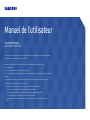 1
1
-
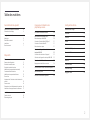 2
2
-
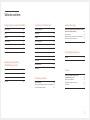 3
3
-
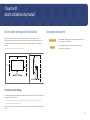 4
4
-
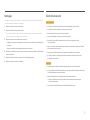 5
5
-
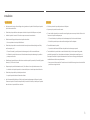 6
6
-
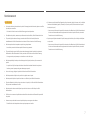 7
7
-
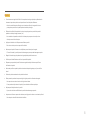 8
8
-
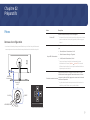 9
9
-
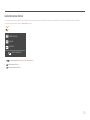 10
10
-
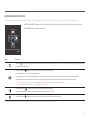 11
11
-
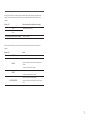 12
12
-
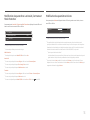 13
13
-
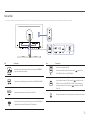 14
14
-
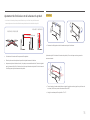 15
15
-
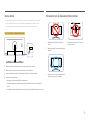 16
16
-
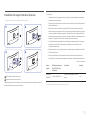 17
17
-
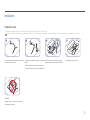 18
18
-
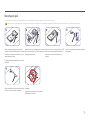 19
19
-
 20
20
-
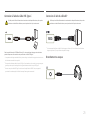 21
21
-
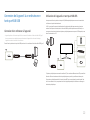 22
22
-
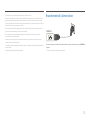 23
23
-
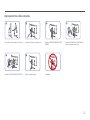 24
24
-
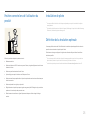 25
25
-
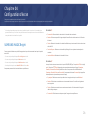 26
26
-
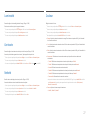 27
27
-
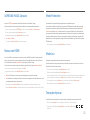 28
28
-
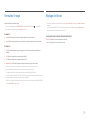 29
29
-
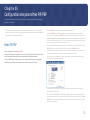 30
30
-
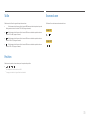 31
31
-
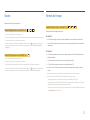 32
32
-
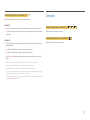 33
33
-
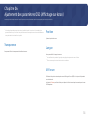 34
34
-
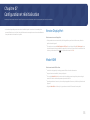 35
35
-
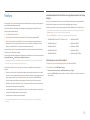 36
36
-
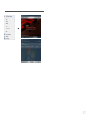 37
37
-
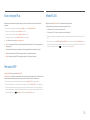 38
38
-
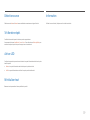 39
39
-
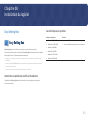 40
40
-
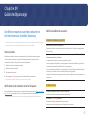 41
41
-
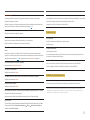 42
42
-
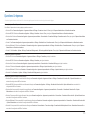 43
43
-
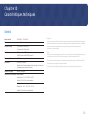 44
44
-
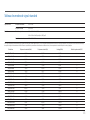 45
45
-
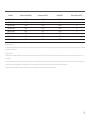 46
46
-
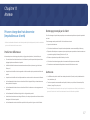 47
47
-
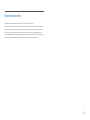 48
48
Samsung C34H890WJA Manuel utilisateur
- Catégorie
- Téléviseurs
- Taper
- Manuel utilisateur
Documents connexes
-
Samsung C34H890WGU Manuel utilisateur
-
Samsung U28H750UQU Manuel utilisateur
-
Samsung U28H750UQU Manuel utilisateur
-
Samsung U28H750UQU Manuel utilisateur
-
Samsung S24H850QFU Manuel utilisateur
-
Samsung C27H800FCN Manuel utilisateur
-
Samsung C27H800FCM Manuel utilisateur
-
Samsung C43J890DKA Manuel utilisateur
-
Samsung C49HG90DMI Manuel utilisateur
-
Samsung C49HG90DMI Manuel utilisateur